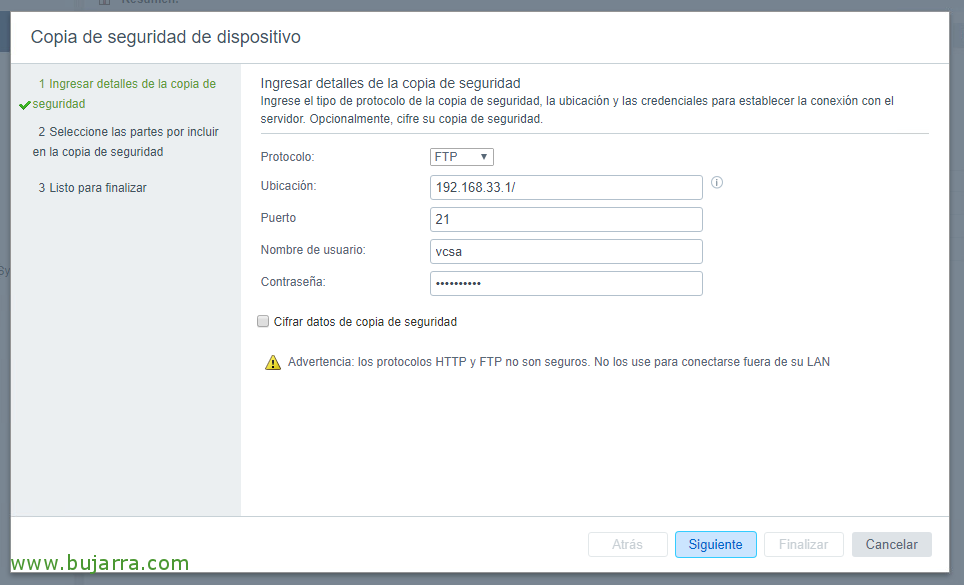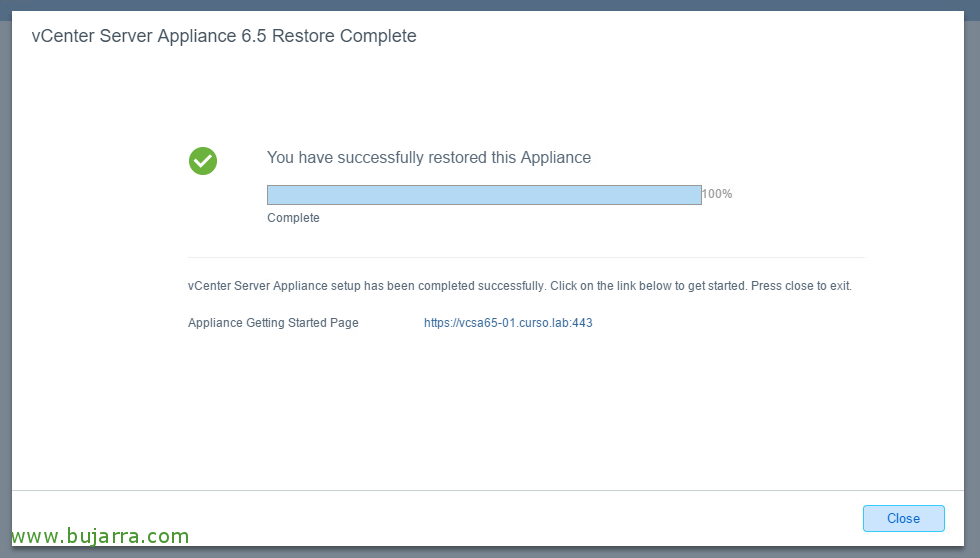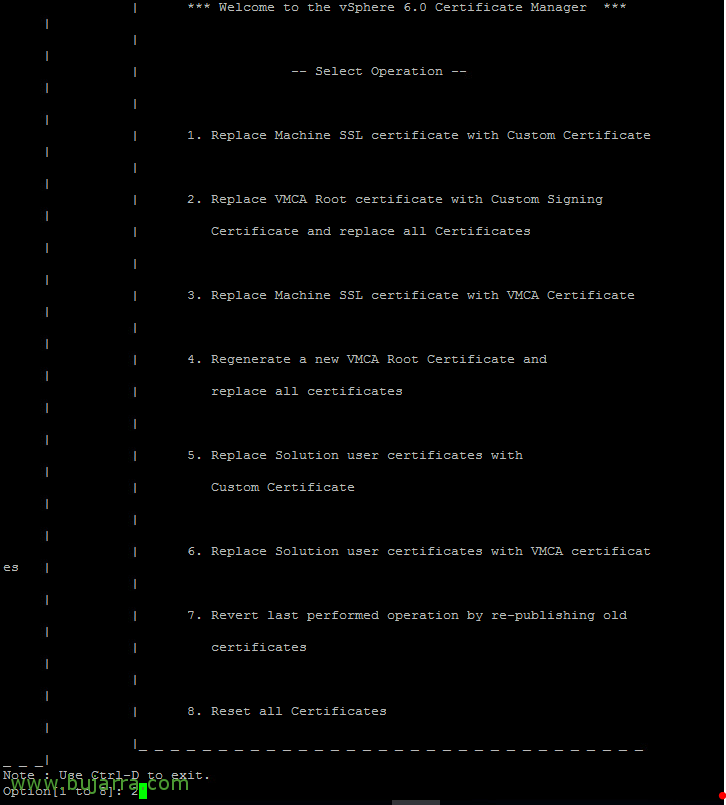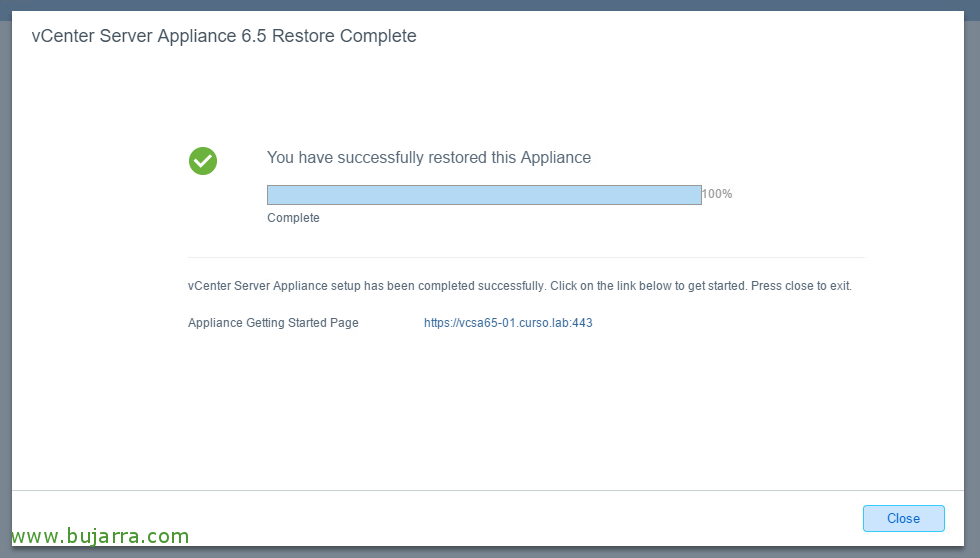
Sichern der vCenter Server Appliance
Im Anschluss an die Serie von Beiträgen über vSphere 6.5, In diesem Dokument werden wir eine weitere Neuerung sehen, die uns VMware vSphere mit seiner Version gebracht hat 6.5, die nichts anderes ist als die Möglichkeit, ein Backup unseres vCenter Servers zu erstellen! In diesem Beitrag, wir werden sehen, wie man dessen Sicherung konfiguriert und ein Backup erstellt, und wir werden auch sehen, wie man eine vCenter Server Appliance im Bedarfsfall wiederherstellt! Ich hoffe, es gefällt euch!
Sicherung des vCSA erstellen
Dies sind die Schritte, die wir befolgen werden, um ein Backup der Konfiguration unseres vCenter Servers zu erstellen.
Um eine vollständige Sicherung der Appliance zu erstellen, melden wir uns auf ihrer Verwaltungswebseite an, https://fqdn_vcsa:5480 und validieren uns als ‚root‘, wir werden sehen, dass wir eine schöne Schaltfläche 'Sicherung' haben,
Tras pulsarlo nos abrirá un asistente para hacer una copia de seguidad, debemos seleccionar el destino (SCP/HTTP/HTTPS/FTP/FTPS), en el ejemplo lo subimos a la raíz del servidor, indicamos puerto, usuario y contraseña,
Seleccionamos de qué queremos la copia de seguridad, si de la base o también las estadísticas, Ereignisse, alarmas o tareas, nos calculará el tamaño necesario, Wir,
Wir bestätigen, dass alles korrekt ist, Klicken Sie auf "Fertigstellen",
… esperamos unos minutos mientras se realiza el backup…
“Aceptar” y podremos ver en el repositorio los ficheros de la copia!
Restaurando un vCenter Server Appliance
Estos serán los pasos que seguiremos si necesitamos recuperar un servidor vCenter Server que este dañado y tengamos a mano una copia de seguridad!
Introducimos el DVD de vCenter Server y vamos al directorio de instalación mediante UI, en el autorrun seleccionamos “Restore”, esto nos restaurará un nuevo vCSA y nos importará en la segunda fase la configuración que tenemos en los ficheros de respaldo!
"Weiter",
Wir akzeptieren die Lizenzvereinbarung & "Weiter",
Introducimos dónde tenemos los ficheros de alguna copia de seguridad válida, igualmente que a la hora de hacer la copia, ahora debemos indicar cómo recogerlos,
Verificamos si todo es correcto, "Weiter",
Indicamos un host ESXi donde levantar el vCenter Server Appliance nuevo & "Weiter",
Confiamos en el certificado con “Yes”,
Debemos especificar el nombre de máquina virtual que le daremos a este appliance y la contraseña del usuario ‘root’,
Wir wählen die Bereitstellungsgröße für dieses neue Appliance aus & "Weiter",
Wir wählen einen Datenspeicher auf dem ESXi-Host aus, um die Dateien der VM zu speichern, und das Festplattenformat, "Weiter",
Wir überprüfen, dass die angegebenen Daten korrekt sind, es wird aus dem Backup wiederhergestellt, "Weiter",
Und wir schließen die Phase ab 1 mit 'Fertigstellen', die Bereitstellung des Appliances beginnt!!
... wir warten ein paar Minuten ...
Einmal fertig, Wir klicken auf 'Weiter',
Wir beginnen die Phase 2, "Weiter",
Und hier müssen wir das Passwort angeben, falls wir ein verschlüsseltes Backup haben, "Weiter",
Und zum Schluss überprüfen wir, dass alles korrekt ist & "Fertig",
Es wird angezeigt, dass wir das Wiederherstellen nach dem Start nicht mehr stoppen können, "In Ordnung",
... wir warten, während es abschließt und die Dienste startet ...
"Schließen", Wir werden sehen, dass wir unser vCenter mit allen Konfigurationen wieder haben!
Espero que os haya quedado claro cual es el proceso para hacer copias de seguridad de nuestro vCenter Server Appliance y cómo recuperarlo en caso de necesidad.